- マイクロソフトの家族 あなたの子供や他の家族を保護するための素晴らしい方法です。
- ただし、このソフトウェアの使い方を知っていると、実際に違いが生じる可能性があります。
- ファミリーアプリの設定は簡単にアクセスでき、設定と変更が簡単です。
- Microsoftファミリーアプリの設定メニューにすばやくアクセスする方法は次のとおりです。
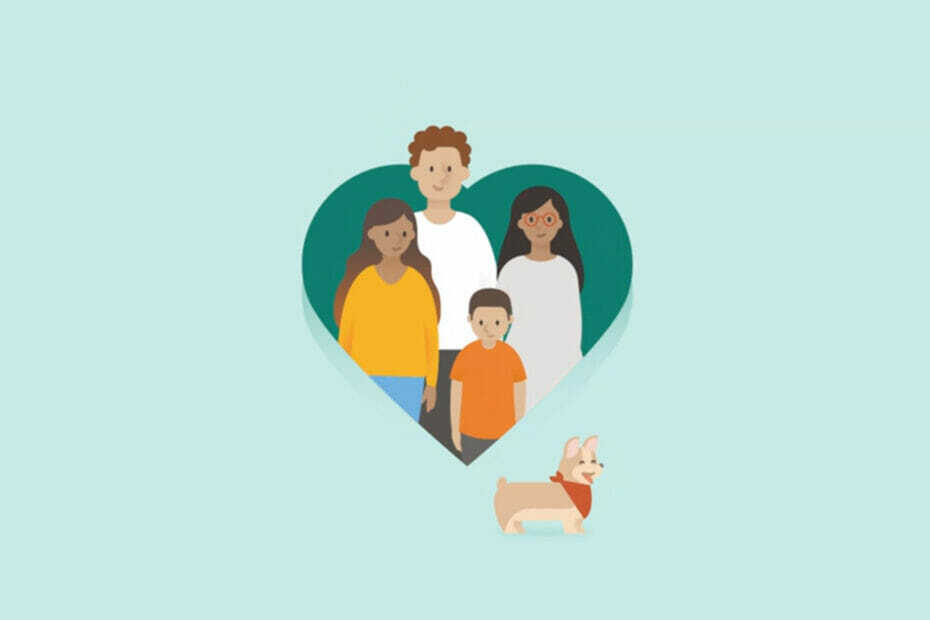
- 簡単な移行:Operaアシスタントを使用して、ブックマークやパスワードなどの既存のデータを転送します。
- リソース使用量の最適化:RAMメモリは他のブラウザよりも効率的に使用されます
- 強化されたプライバシー:無料で無制限のVPN統合
- 広告なし:組み込みの広告ブロッカーはページの読み込みを高速化し、データマイニングから保護します
- ゲームにやさしい:OperaGXはゲーム用の最初で最高のブラウザです
- Operaをダウンロード
家族のリーダーであるということは、この世界であなたにとって最も重要な家族を単に提供するだけではありません。
それはまた、時間の経過とともに人々に害を及ぼす可能性のある、差し迫った現実世界の脅威からであれ、仮想的な脅威からであれ、それらが常に保護されていることを確認することを意味します。
子供は時々無謀である可能性があり、すべての状況を把握し続けることは、時間の経過とともにそれ自体の報酬になります。 しかし、どうすればこれらすべてを制御できますか?
マイクロソフトはそれが ファミリーセーフティアプリ、気が散りやすい子孫の仮想生活をある程度制御できます。
家族のニーズを管理する方法を知ることは重要なので、ファミリーアプリの設定をナビゲートする方法を紹介します。
ファミリーアプリの設定を変更するにはどうすればよいですか?
まず第一に、あなたはする必要があります ファミリーアプリケーションをインストールする. 心配しないでください。無料で、いつでもMicrosoftStoreから入手できます。
ここで、家族の設定、設定、およびアクセス許可を変更するには、まずWindowsの設定に移動する必要があります。
- スタートメニューを開き、アクセスします 設定。
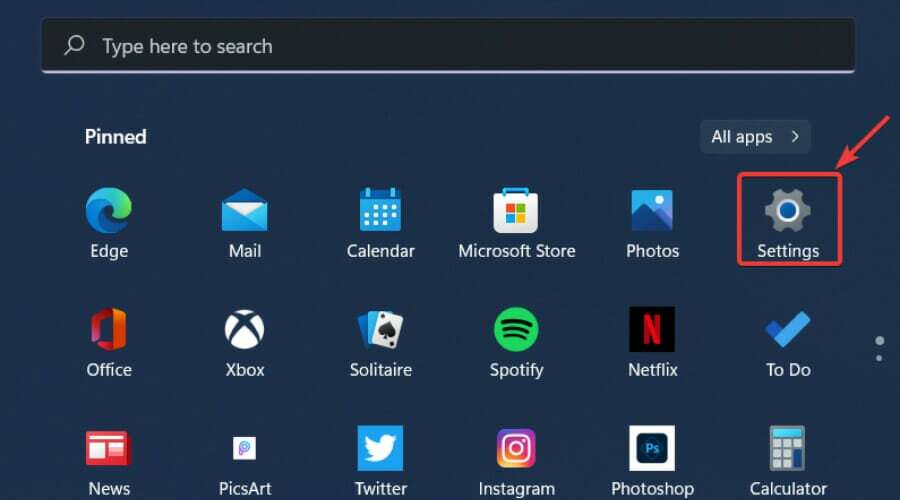
- 選択する アカウント 次に、をクリックします 家族や他のユーザー。
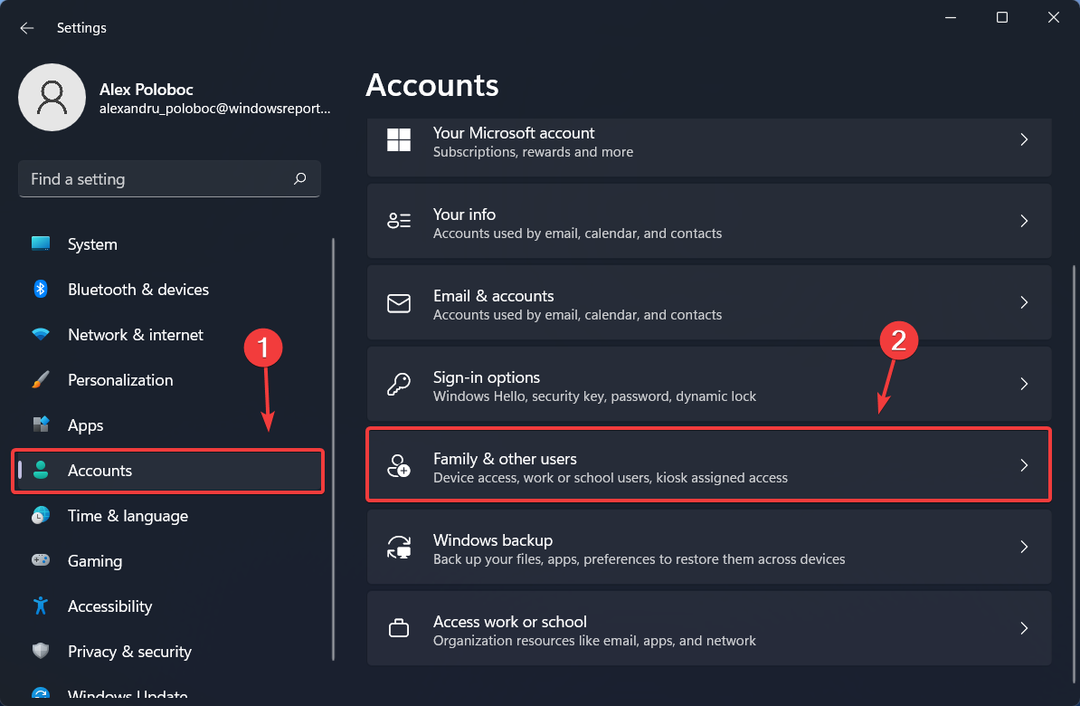
- クリック 家族の設定をオンラインで管理するか、アカウントを削除します。
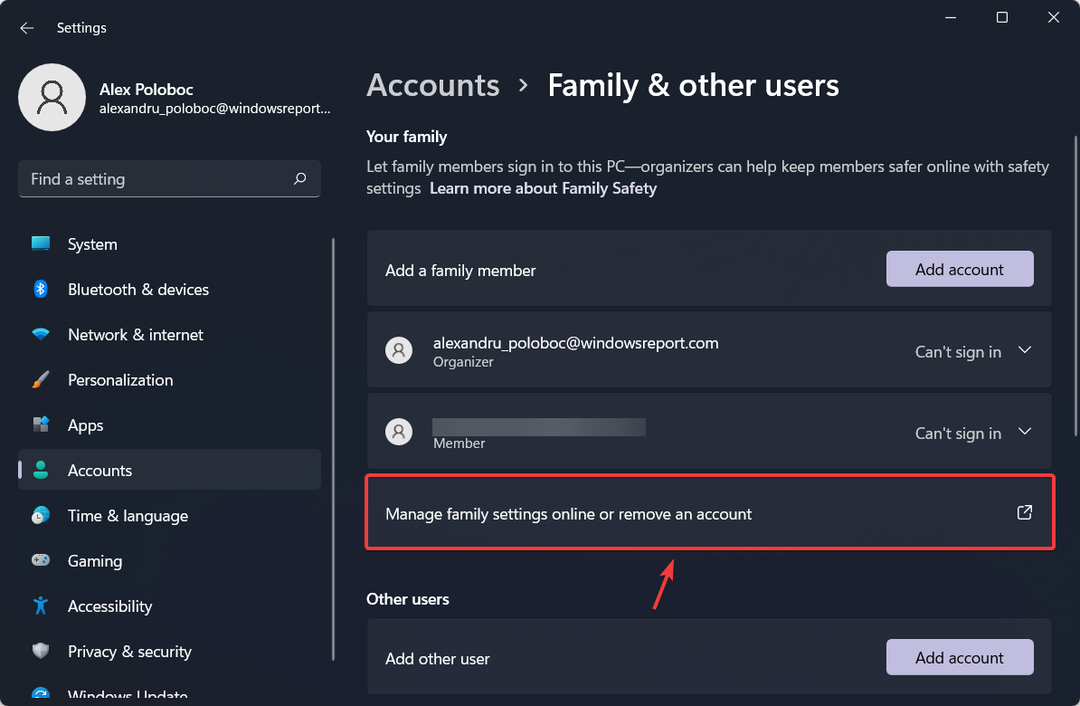
- メインアカウントページから目的の設定にアクセスします。

言うまでもなく、同じ量の制御が可能であり、アプリケーションを使用して同じ設定を微調整することもできます。
必要な調整を行うために、必ずしもブラウザのバージョンにアクセスする必要はありません。 どのバージョンを使用するかは完全にあなた次第です。
個々の家族の設定を微調整するにはどうすればよいですか?
答えは簡単で、プロセス全体をあなたと共有しようとしているので、あなたがその質問をしてくれてうれしいです。
これらの設定をパーソナライズして個々の権限を管理する場合は、次のことを行う必要があります。
- クリックしてください 家族の一員 変更する設定は誰ですか。
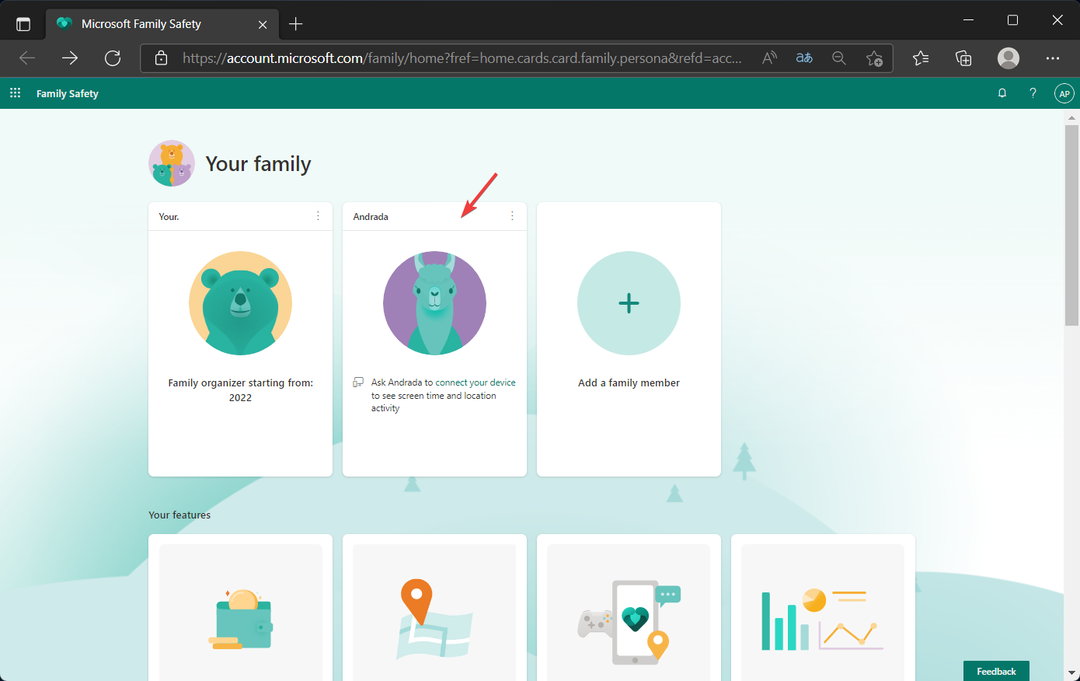
- 必要と思われるプロファイルの任意の部分にアクセスして変更します。
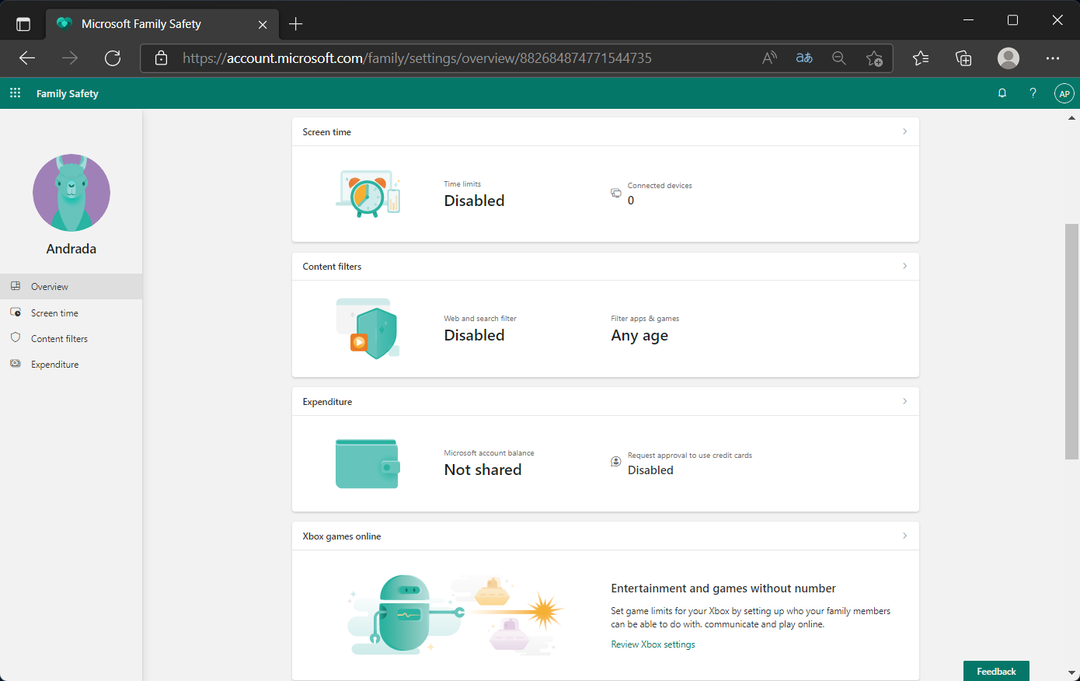
このパネルから、購入の許可、全員が取得するスクリーンタイム、または許可および禁止されているコンテンツを変更できます。
誰かの居場所がわからない場合に備えて、家族のモバイルデバイスを追跡することもでき、その人の場所を特定することが急務になります。
ファミリーアプリの設定を適切に調整できましたか? 以下のコメントセクションで私たちとあなたの経験を共有してください。
 まだ問題がありますか?このツールでそれらを修正します:
まだ問題がありますか?このツールでそれらを修正します:
- このPC修復ツールをダウンロードする TrustPilot.comで素晴らしいと評価されました (ダウンロードはこのページから始まります)。
- クリック スキャン開始 PCの問題を引き起こしている可能性のあるWindowsの問題を見つけるため。
- クリック 全て直す 特許技術の問題を修正する (読者限定割引)。
Restoroはによってダウンロードされました 0 今月の読者。

